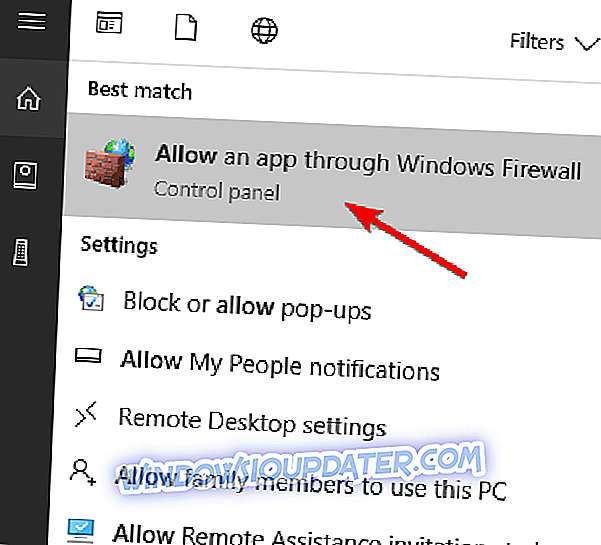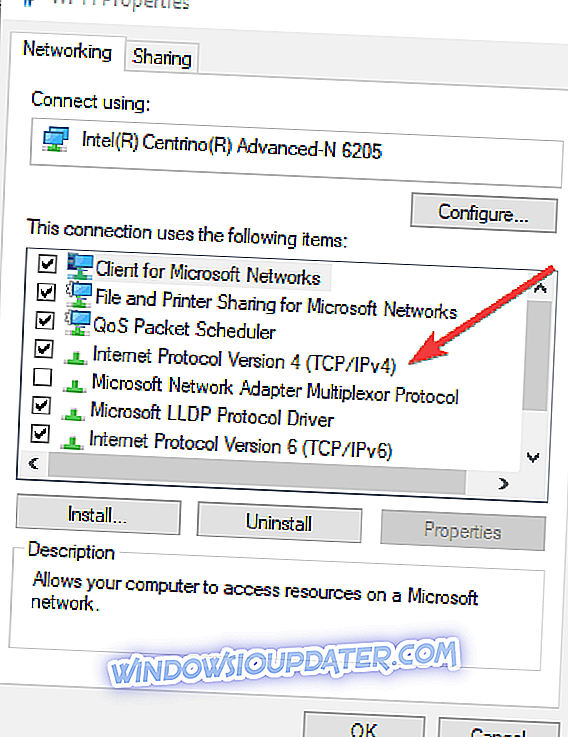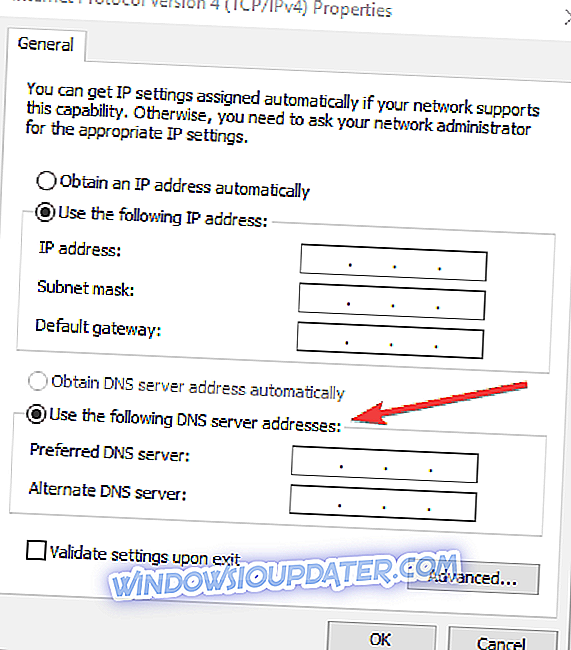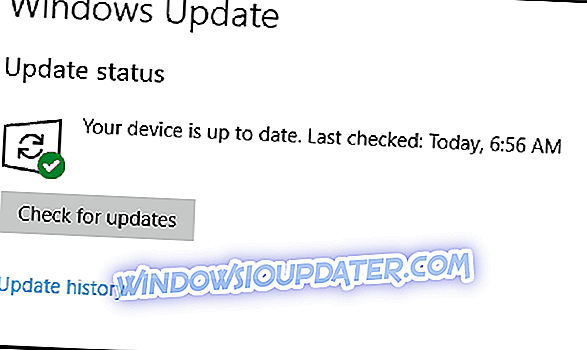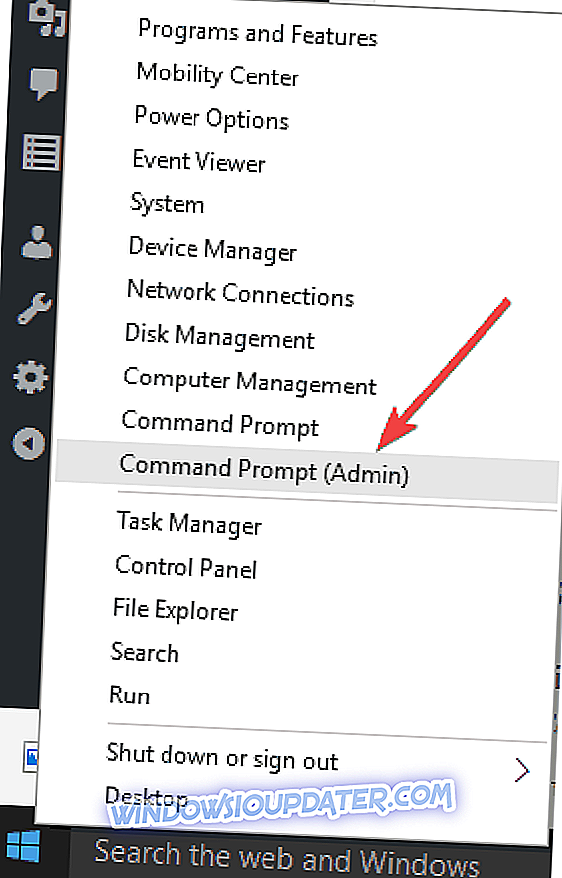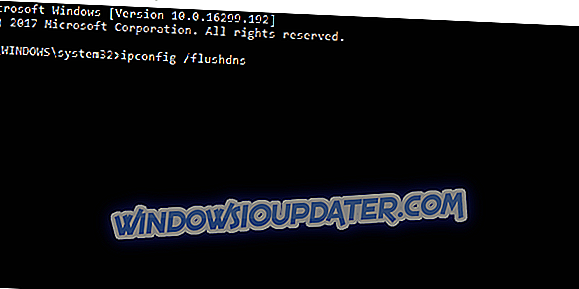Jika Anda mengalami situasi di mana VPN Anda tidak berfungsi dengan Kodi, maka baca terus.
Kodi adalah pusat media sumber terbuka populer untuk PC Windows. Selain itu, Kodi memungkinkan Anda untuk melakukan streaming musik, serial TV, film, dll. Selain itu, Anda dapat melakukan streaming konten media terbaru dengan menggunakan salah satu dari add-on Kodi yang tersedia.
Namun, ketika Kodi digunakan dengan VPN, itu memungkinkan pengguna untuk memintas pembatasan geografis dan mengalirkan media dengan mudah; tetapi beberapa pengguna VPN mengalami beberapa masalah di mana VPN tidak bekerja dengan Kodi.
Sementara itu, Windows Report telah menyusun perbaikan berikut yang berlaku adalah menyelesaikan VPN yang tidak berfungsi dengan masalah Kodi
Solusi: VPN tidak bekerja dengan Kodi
Solusi 1: Periksa koneksi internet Anda
Pengguna Windows melaporkan bahwa koneksi internet terbatas / tidak aktif dapat menyebabkan VPN tidak berfungsi dengan masalah Kodi. Karenanya, Anda perlu menguji koneksi Internet Anda. Untuk menguji koneksi internet Anda, putuskan sambungan dari layanan VPN dan coba akses situs web apa pun di browser web Anda. Jika Anda tidak dapat mengakses Internet saat terputus dari VPN, maka Anda mungkin perlu mempertimbangkan untuk mengubah mode koneksi Internet Anda ke modem, broadband atau koneksi Wi-Fi.
Solusi 2: Nyalakan kembali PC Anda
Cara lain untuk menyelesaikan masalah VPN adalah dengan menyalakan kembali PC mereka. Metode ini adalah perbaikan cepat yang mungkin dapat menyelesaikan koneksi VPN Anda, karenanya membuatnya bekerja dengan Kodi. Atau, Anda dapat mematikan PC Anda dan menunggu beberapa menit sebelum memulai kembali PC Anda.
Solusi 3: Periksa Pengaturan Tanggal dan Waktu Anda
Beberapa VPN tidak akan berfungsi dengan Kodi karena pengaturan tanggal dan waktu yang salah pada PC Anda. Periksa pengaturan tanggal dan waktu untuk memastikan semuanya benar. Nonaktifkan pembaruan tanggal dan waktu secara otomatis menggunakan Internet, dan atur parameter tanggal / waktu secara manual.
Baca Juga : MEMPERBAIKI: ExpressVPN tidak akan diluncurkan pada Windows 10
Selain itu, Anda juga harus mempertimbangkan mengubah wilayah / lokasi Anda untuk mencerminkan lokasi server yang dipilih pada pengaturan VPN Anda. Namun, jika Anda masih mendapatkan kesalahan setelah mencoba perbaikan ini, Anda dapat melanjutkan ke langkah berikutnya.
Solusi 4: Periksa alamat IP Anda
Jika VPN tidak berfungsi dengan Kodi, periksa alamat IP Anda untuk informasi seperti kota atau wilayah (negara) Anda di sebelah lokasi yang Anda pilih di jendela VPN. Anda dapat menggunakan layanan web seperti IPLocation dan WhatIsMyIPAddress untuk memeriksa lokasi alamat IP Anda. Namun, jika Anda tidak terhubung ke lokasi server VPN, coba sambungkan lagi. Atau, Anda dapat mempertimbangkan menghubungkan ke lokasi server VPN lain dan kemudian mengakses layanan Kodi lagi.
Solusi 5: Nonaktifkan perangkat lunak keamanan Anda
Beberapa program Antivirus dapat memblokir koneksi VPN Anda yang menghalangi Anda mengakses Kodi. Oleh karena itu, Anda mungkin perlu menonaktifkan antivirus atau firewall sementara untuk dapat mengakses Kodi. Namun, beberapa program Antivirus memiliki opsi "menonaktifkan perlindungan sementara" yang dapat Anda gunakan sementara yang lain tidak.
Selain itu, jika Anda memiliki opsi untuk menginstal ulang perangkat lunak keamanan atau program yang memblokir koneksi VPN, instal setelah perangkat lunak VPN diinstal sehingga memungkinkan VPN untuk terhubung. Oleh karena itu, hapus instalan perangkat lunak VPN yang diikuti oleh program keamanan yang memblokir koneksi, kemudian instal kembali perangkat lunak VPN, lalu instal ulang program keamanan pada PC Anda. Atau, Anda juga dapat mengaktifkan perangkat lunak VPN di firewall Windows. Berikut cara melakukannya:
- Pergi ke Mulai> Ketik "Izinkan program melalui Windows firewall" dan kemudian tekan tombol "Enter"
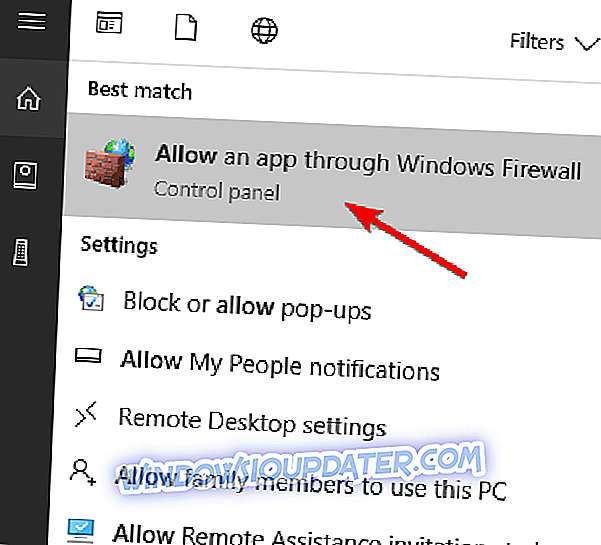
- Klik pada opsi "Ubah Pengaturan"
- Sekarang, Klik "Izinkan program lain"
- Pilih program yang ingin Anda tambahkan, atau klik Browse untuk menemukan perangkat lunak VPN, lalu klik OK
- Periksa apakah Anda dapat terhubung lagi dan mencoba mengakses Kodi.
Namun, jika ini tidak berhasil, lanjutkan ke langkah berikutnya.
Baca Juga : MEMPERBAIKI: Hulu tidak akan berfungsi ketika VPN diaktifkan
Solusi 6: Mengkonfigurasi pengaturan DNS secara manual
Mengkonfigurasi komputer Anda secara manual dengan alamat server DNS lain membantu Anda mengakses Kodi, dan menikmati kecepatan koneksi yang lebih cepat. Beberapa komputer mungkin tidak secara otomatis terhubung ke server DNS VPN; maka Anda perlu mengkonfigurasinya dengan alamat IP server DNS VPN Anda, secara manual. Berikut cara melakukannya di Windows:
Langkah 1: Buka pengaturan Koneksi Jaringan
- Klik kanan Mulai dan pilih Jalankan
- Ketik ncpa.cpl dan klik OK
- Di jendela koneksi jaringan, temukan koneksi yang biasa Anda gunakan, baik LAN atau koneksi jaringan nirkabel.
- Klik kanan koneksi dan pilih Properties
Langkah 2: Tetapkan alamat server DNS
- Klik dua kali Internet Protocol Version 4 (IPv4) atau hanya Internet Protocol
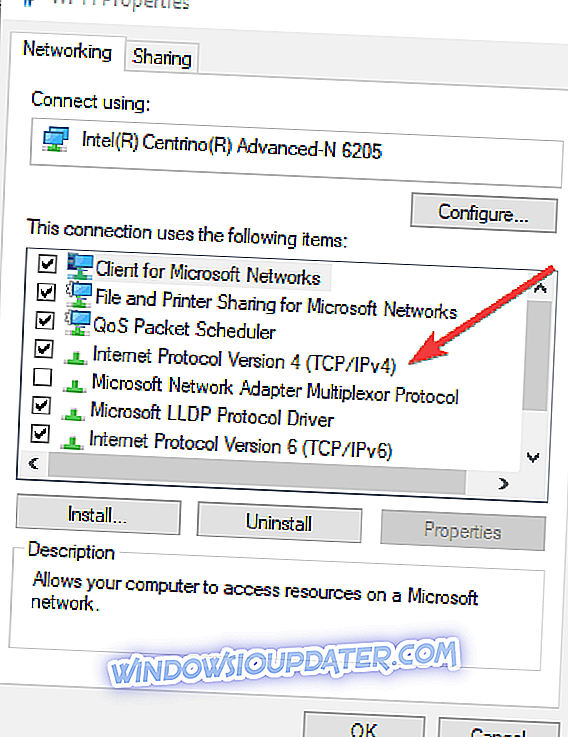
- Pilih Gunakan alamat server DNS berikut
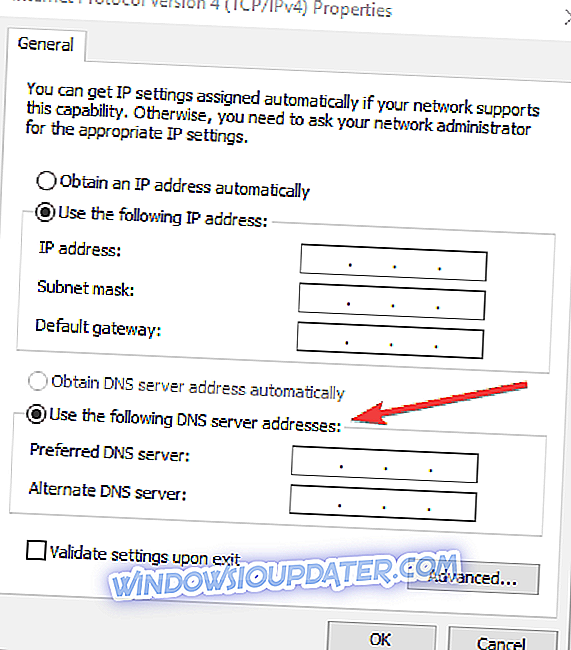
- Ketikkan alamat server Google DNS ini: Server DNS pilihan 8.8.8.8 dan Server DNS alternatif 8.8.4.4
- Jika Google DNS diblokir, coba yang berikut ini: Neustar DNS Advantage (156.154.70.1 dan 156.154.71.1) masuk dan tekan OK, dan, Level3 DNS (4.2.2.1 dan 4.2.2.2) masuk dan tekan OK.
Solusi 7: Jalankan Pembaruan Windows
Cara lain untuk memperbaiki VPN yang tidak berfungsi dengan masalah Kodi adalah dengan memperbarui Sistem Pengoperasian Windows Anda ke versi terbaru. Pembaruan Windows terbaru meningkatkan stabilitas sistem dan memperbaiki berbagai masalah yang mungkin Anda temui terutama terkait VPN. Namun, Anda dapat mengikuti langkah-langkah ini untuk memperbarui OS Windows apa pun:
- Pergi ke Mulai> ketik "perbarui" di kotak pencarian dan kemudian klik "Pembaruan Windows" untuk melanjutkan.
- Di jendela Pembaruan Windows, periksa pembaruan dan instal pembaruan yang tersedia.
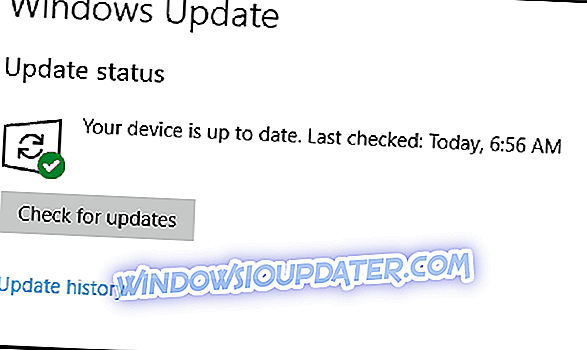
- Setelah pembaruan selesai, mulai ulang PC Windows Anda.
Baca Juga : Perbaiki: VPN tidak berfungsi setelah pembaruan Windows 10
Solusi 8: Siram DNS / Hapus Cache
Cara lain untuk memperbaiki VPN tidak akan berfungsi dengan masalah Kodi adalah dengan membilas DNS Anda dan membersihkan cache browser web Anda. Entri DNS dari Penyedia Layanan Internet Anda mungkin salah dan mungkin digunakan oleh Kodi untuk memblokir VPN Anda dari mengakses layanan mereka. Karenanya, Anda perlu membersihkan DNS Anda dan menghapus cache browser web Anda sesudahnya. Berikut cara melakukannya:
Langkah 1: Siram DNS
- Pergi ke Mulai> Semua Aplikasi> Aksesori
- Klik kanan "Mulai" dan pilih Prompt Perintah (Admin)
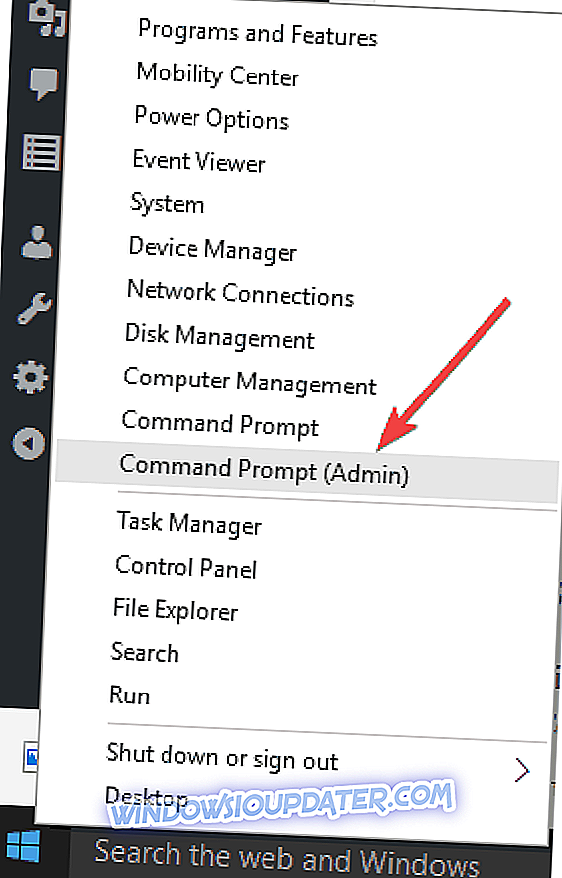
- Ketik ipconfig / flushdns dan tekan Enter. Anda harus mendapatkan konfirmasi yang mengatakan: Konfigurasi IP Windows Berhasil memucat Cache Penyelesai DNS
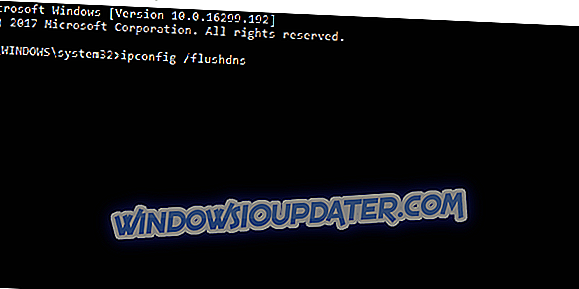
Langkah 2: Bersihkan Cache Browser Web
- Luncurkan peramban web Anda mis. Microsoft Edge
- Tekan Ctrl + Shift + Delete untuk mengakses kotak dialog "Bersihkan riwayat baru".
- Di bawah menu tarik-turun “Rentang waktu untuk menghapus”, pilih “Semuanya”.
- Pastikan untuk mencentang kotak "Cache". Klik Bersihkan Sekarang.
Catatan: Ctrl + Shift + Delete juga dapat digunakan untuk menghapus cache pada browser web lain seperti Google Chrome, Internet Explorer, Opera, Microsoft Edge, dll.
Solusi 9: Mengkonfigurasi pengaturan proxy secara manual
Server proxy adalah server (sistem komputer atau aplikasi) yang bertindak sebagai perantara permintaan web. Server proxy merilis alamat IP statis / dinamisnya untuk Anda sehingga Anda dapat mengakses situs web lain menggunakan lokasinya. Selain itu, Anda dapat mengubah alamat IP di browser Anda apakah Firefox, Chrome, Opera atau Internet Explorer menggunakan Metode berikut:
Firefox: Alat> Opsi> Tingkat Lanjut> Pengaturan> Konfigurasi proxy manual.
Chrome: Pengaturan> Jaringan> Ubah pengaturan proxy> Pengaturan LAN> Gunakan server proxy> Tingkat Lanjut> HTTP.
Opera: Peralatan> Preferensi> Tingkat Lanjut> Jaringan
Internet Explorer: Alat> Opsi Internet> Koneksi> Pengaturan LAN> Gunakan server proxy> Tingkat lanjut> HTTP.
Baca Juga : 5 VPN terbaik untuk Kodi untuk streaming video yang lancar
Setelah Anda memasukkan alamat IP dan port dengan tepat yang Anda peroleh dari layanan VPN, periksa alamat IP Anda dengan pemeriksa alamat IP sebagai IPLocation dan WhatIsMyIPAddress untuk mengonfirmasi bahwa alamat IP Anda benar-benar telah diubah.
Solusi 10: Instal ulang klien VPN
Selain itu, jika perbaikan lain di atas tidak menyelesaikan VPN Anda yang tidak berfungsi dengan masalah Kodi, Anda harus mempertimbangkan untuk mencopot dan menginstal ulang klien VPN Anda, Berikut cara melakukannya:
- Klik kanan Mulai dan pilih Program dan Fitur
- Temukan VPN Anda dari daftar program dan pilih Uninstall
- Di Wisaya Penyetelan, klik Anda akan mendapat pemberitahuan setelah pencopotan berhasil, jadi klik Tutup untuk keluar dari wizard.
- Jika VPN Anda masih terdaftar sebagai tersedia setelah mencopotnya, klik kanan Mulai dan pilih Jalankan
- Ketik ncpa.cpl dan tekan Enter untuk membuka jendela Network Connections
- Di bawah Network Connections, klik kanan pada WAN Miniport berlabel VPN Anda
- Pilih Hapus
- Klik Mulai dan pilih Pengaturan
- Klik Jaringan & Internet
- Pilih VPN. Jika Anda melihat VPN Anda tersedia, hapuslah
Setelah selesai mencopot, lanjutkan untuk menginstal klien VPN di PC Anda, dan kemudian akses Kodi sesudahnya.
Bonus
Solusi 11: Ubah VPN Anda
Penyedia VPN yang baik seperti CyberGhost, NordVPN, dan Hotspot Shield VPN berfungsi paling baik dengan Kodi.
CyberGhost memiliki 75 server di lebih dari 15 negara, sehingga Anda dapat mengakses Kodi, terlepas dari apakah layanan tersebut diblokir atau tidak. Dengan fitur Unblock Streaming, Anda dapat mengakses layanan streaming populer lainnya tanpa menguji server secara manual. Fitur termasuk menyembunyikan IP, berbagi IP sebagai lapisan keamanan tambahan, dan Perlindungan Kebocoran terhadap kebocoran IPv6, DNS dan kebocoran penerusan port.
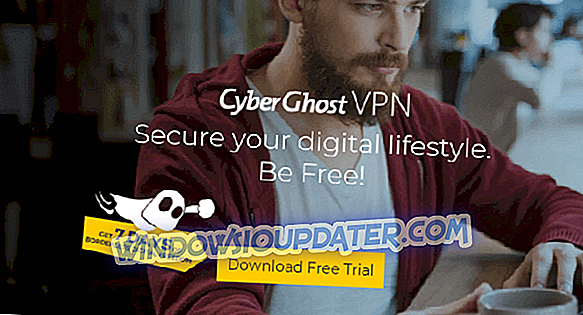
- Dapatkan sekarang CyberGhost (diskon 71%)
Untuk informasi lebih lanjut tentang cara menginstal dan menjalankan CyberGhost, lihat panduan ini.
Baca Juga : Crunchyroll tidak akan berfungsi dengan VPN? Berikut cara memperbaikinya
Hotspot Shield VPN tidak hanya memungkinkan Anda melakukan streaming Kodi dari jarak jauh, tetapi juga menjelajahi secara anonim, membuka kunci situs web, mengamankan sesi web di hotspot, dan melindungi privasi online Anda. Ini adalah salah satu VPN paling tepercaya untuk mengakses Kodi atau situs web lain yang diblokir, dengan layanan cepat, dan penawaran web yang lebih aman karena melindungi data Anda.
VPN ini tidak pernah mencatat informasi Anda di mana pun Anda berada, dan juga memiliki aplikasi desktop dan seluler untuk semua dan semua perangkat, dengan akses ke lebih dari 1000 server di 26 lokasi pada hingga 5 perangkat secara bersamaan.
- Beli sekarang Hotspot Shield VPN
Beri tahu kami jika ada solusi yang membantu memperbaiki VPN yang tidak berfungsi dengan masalah Kodi, dengan memberikan komentar di bagian di bawah ini.
entitas! = currentEntity): currentEntities.concat (currentEntity) ">Artikel terkait
{{l10n}}
- {{#data}}
- {{label}} {{/data}}